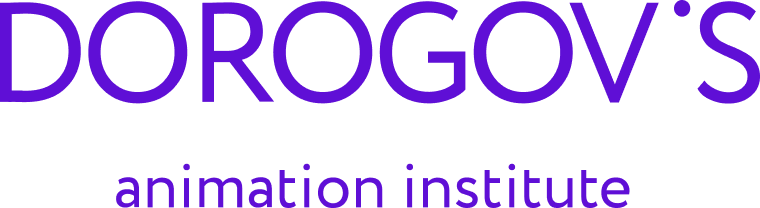Тени являются ключевым элементом в композиции, придающим сцене большую реалистичность и живость. Если не уделить должного внимания созданию теней при добавлении новых объектов на фотографии, объект будет казаться «плавающим» в воздухе, что придаст изображению неестественный вид.
При работе с тенями важно помнить, что они должны происходить с противоположной стороны от источника света и иметь сходный угол наклона с другими элементами на фотографии.
Существует множество способов создания теней в программе Photoshop, и в этой статье мы рассмотрим некоторые из наиболее популярных из них.

Что такое тень на фотографии
Тень на изображении — это область, которая находится в относительной темноте или затенении по сравнению с окружающими элементами. Тени возникают из-за различий в освещении и могут быть созданы светом, падающим с определенного направления, или могут быть добавлены в графических или фотографических изображениях в процессе обработки.
Тени могут играть важную роль в создании объемности и реализму на изображениях. Они помогают определить форму объектов, их расположение относительно источника света, а также создают визуальный контраст и глубину. Тени могут быть мягкими и размытыми, если источник света распределенный и недалеко от объекта, или же твердыми и резкими, если источник света яркий и близкий.
В фотографии и искусстве обработки изображений, тени могут быть изменены, чтобы создать желаемый эффект или подчеркнуть определенные детали.
Таким образом, контроль над тенью может быть важным аспектом визуального дизайна и композиции изображения.

Создания тени в Photoshop с помощью кисти
1. Откройте изображение, на котором вы хотите создать тень, и добавьте новый слой, используя комбинацию клавиш Shift + Cmd + N (для Mac) или Shift + Ctrl + N (для Windows), или кликнув на кнопку с плюсиком внизу панели слоев.
2. Выберите мягкую кисть из доступных вариантов кистей. Вы можете настроить размер и жесткость кисти, чтобы соответствовать вашим нуждам.
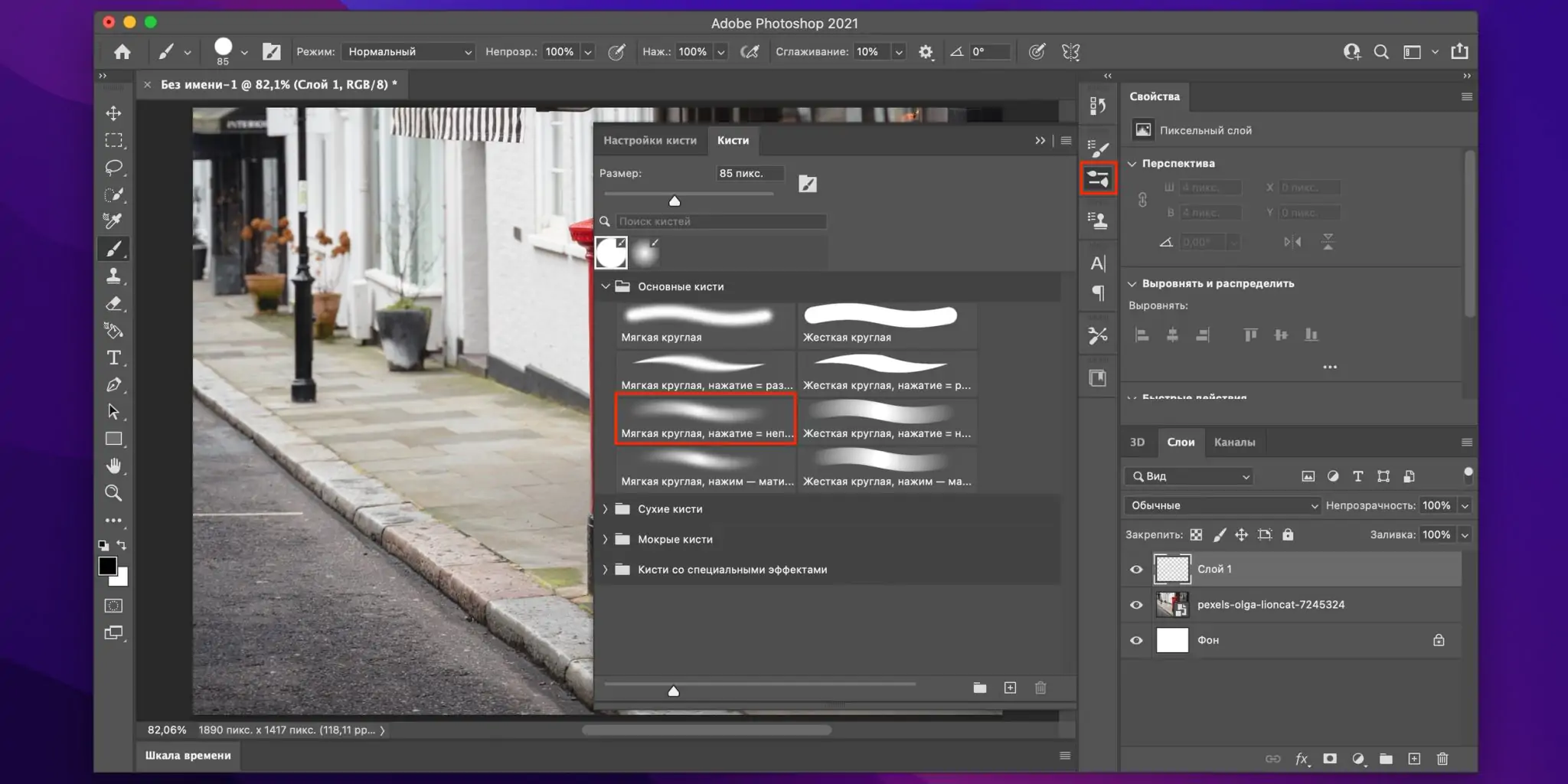
3. Установите параметры непрозрачности и силы нажатия на кисть, обычно в районе 35%. Это поможет создать мягкую и рассеянную тень без чёткого перехода от тёмных к светлым участкам. Нарисуйте тень на вашем изображении, придавая ей нужную форму и расположение. Если результат вас не устраивает, вы можете отменить действие, нажав Cmd + Z (для Mac) или Ctrl + Z (для Windows). Для увеличения или уменьшения масштаба изображения используйте сочетания клавиш Cmd + «+» (плюс) и Cmd + «-» (минус) на Mac, или Ctrl + «+» и Ctrl + «-» на Windows.
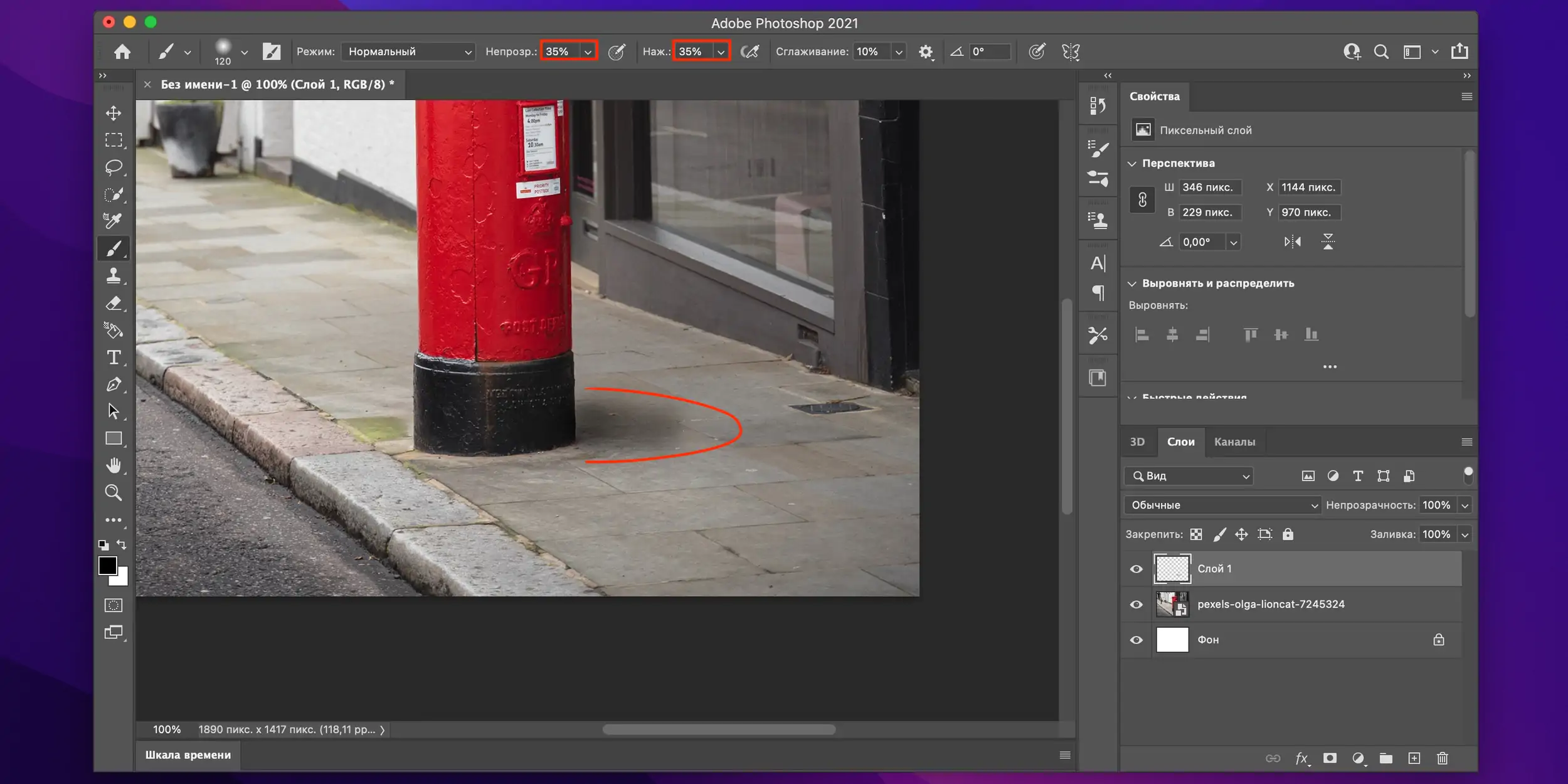
4. По желанию, чтобы придать тени более мягкий и непрозрачный вид, вы можете уменьшить прозрачность слоя с тенью, чтобы достичь желаемого эффекта.
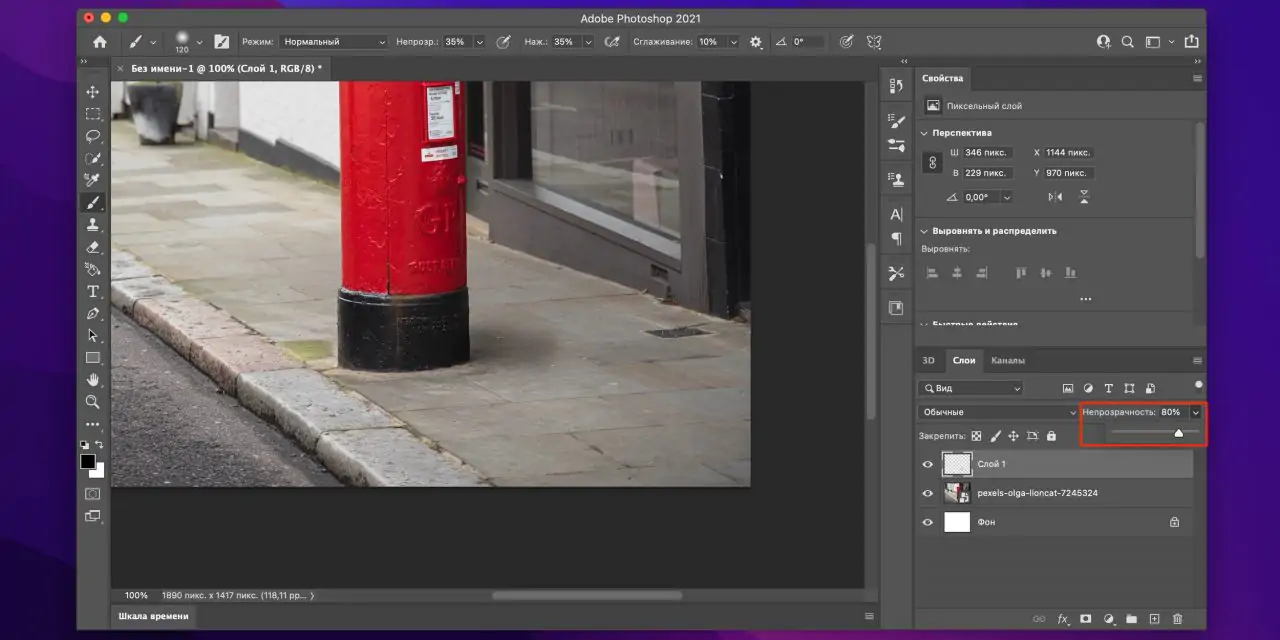
5. Наконец, экспортируйте готовое изображение, если у вас есть необходимость сохранить его или поделиться им.
Теперь у вас есть тень, созданная с помощью кисти в Photoshop.
Как сделать тень в Photoshop через трансформацию
Вы можете создать резкую падающую тень в Photoshop, следуя этим шагам:
1. Откройте изображение с объектом на прозрачном фоне и дважды щелкните по слою, который содержит этот объект.
2. В окне слоя поставьте галочку напротив стиля «Тень» и настройте параметры тени, двигая ползунки. Затем нажмите «OK».
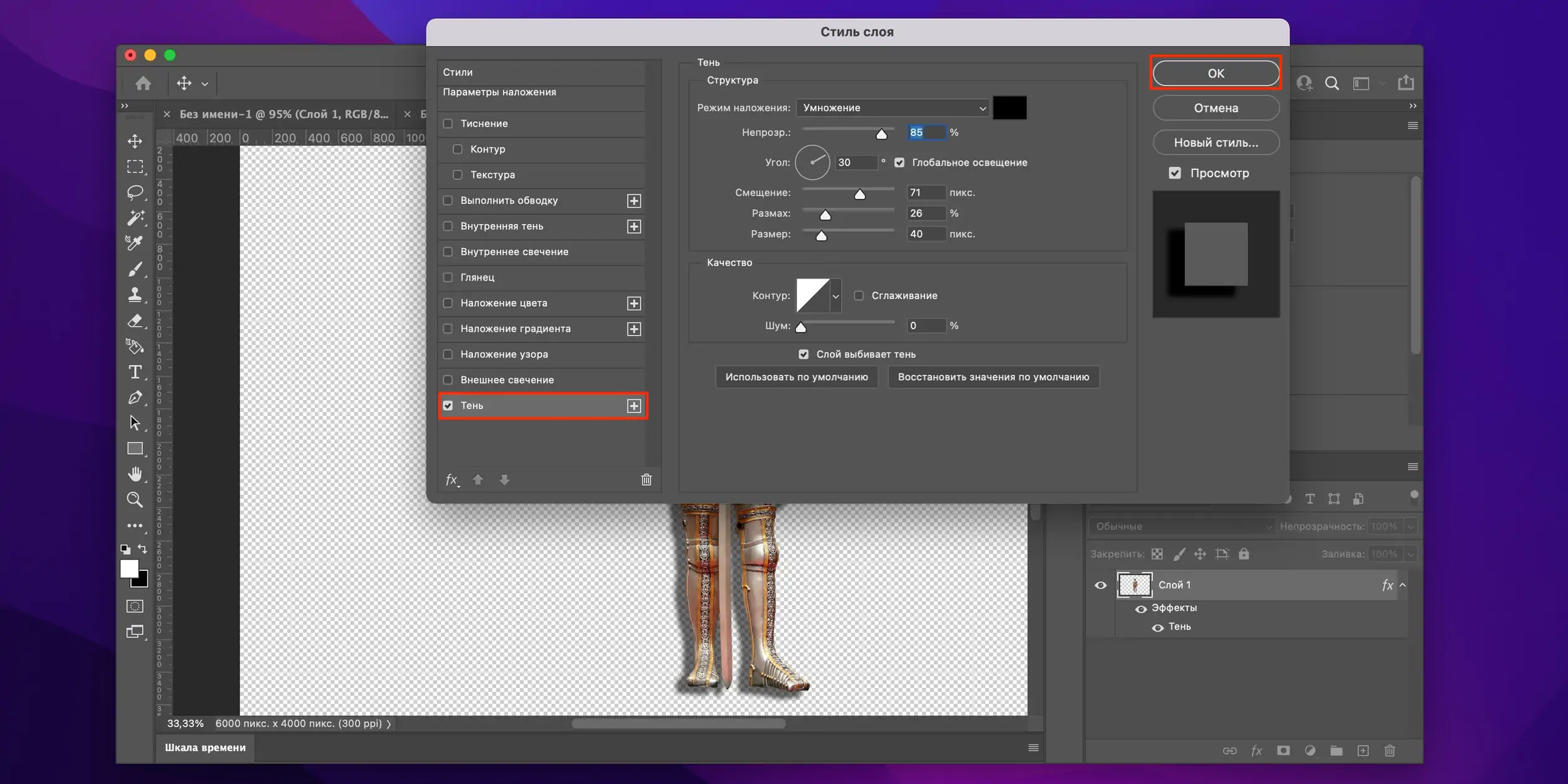
3. Выделите тень в списке эффектов слоя и, кликнув правой кнопкой мыши, выберите «Образовать слой».
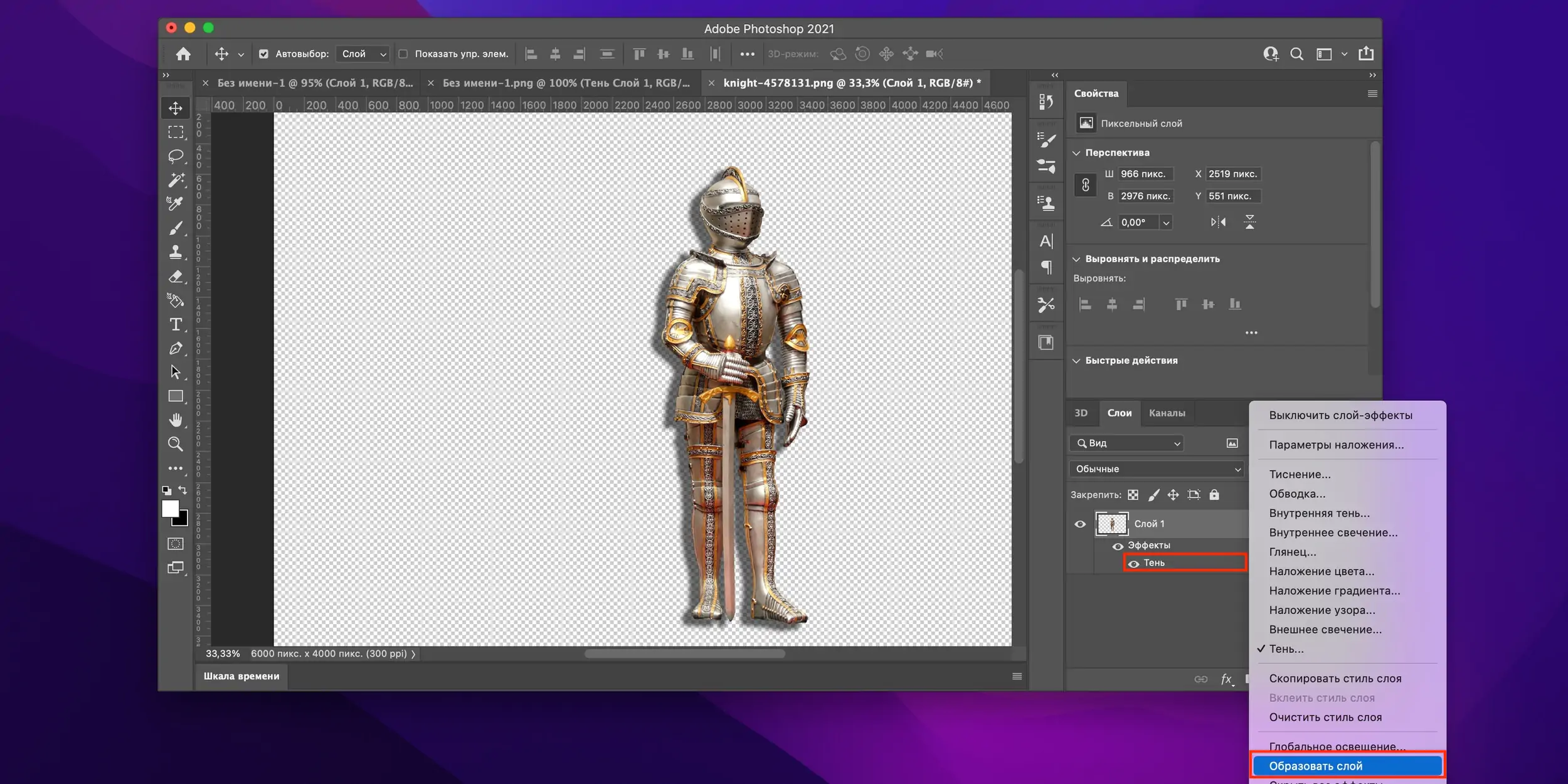
4. Выделите новый слой с тенью и выполните комбинацию клавиш Cmd + T (для Mac) или Ctrl + T (для Windows). Затем кликните правой кнопкой мыши на выделении и выберите «Искажение».
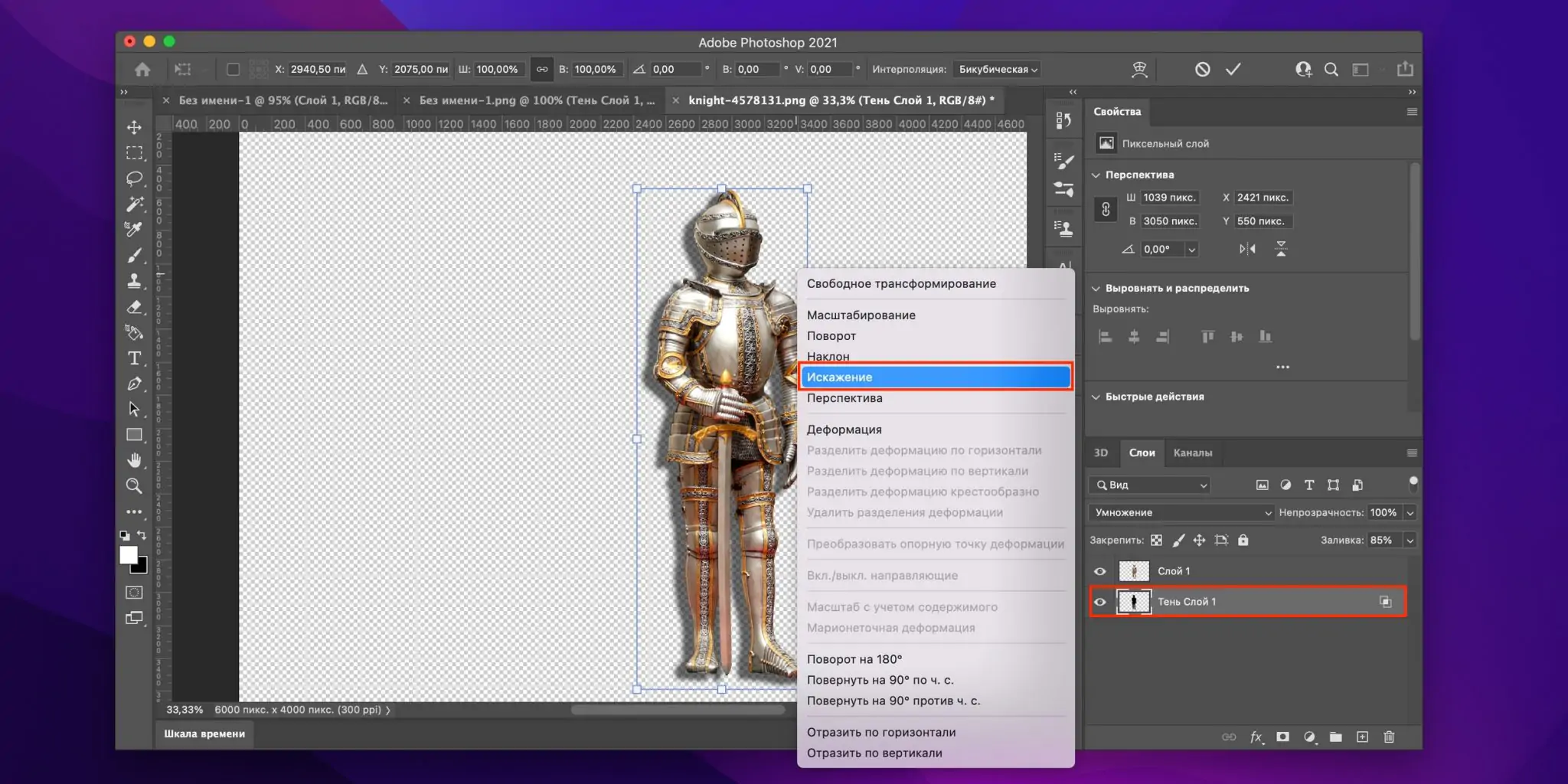
5. Измените размер и положение тени, перетаскивая ключевые точки, чтобы соответствовать источнику света, и затем нажмите «Enter».
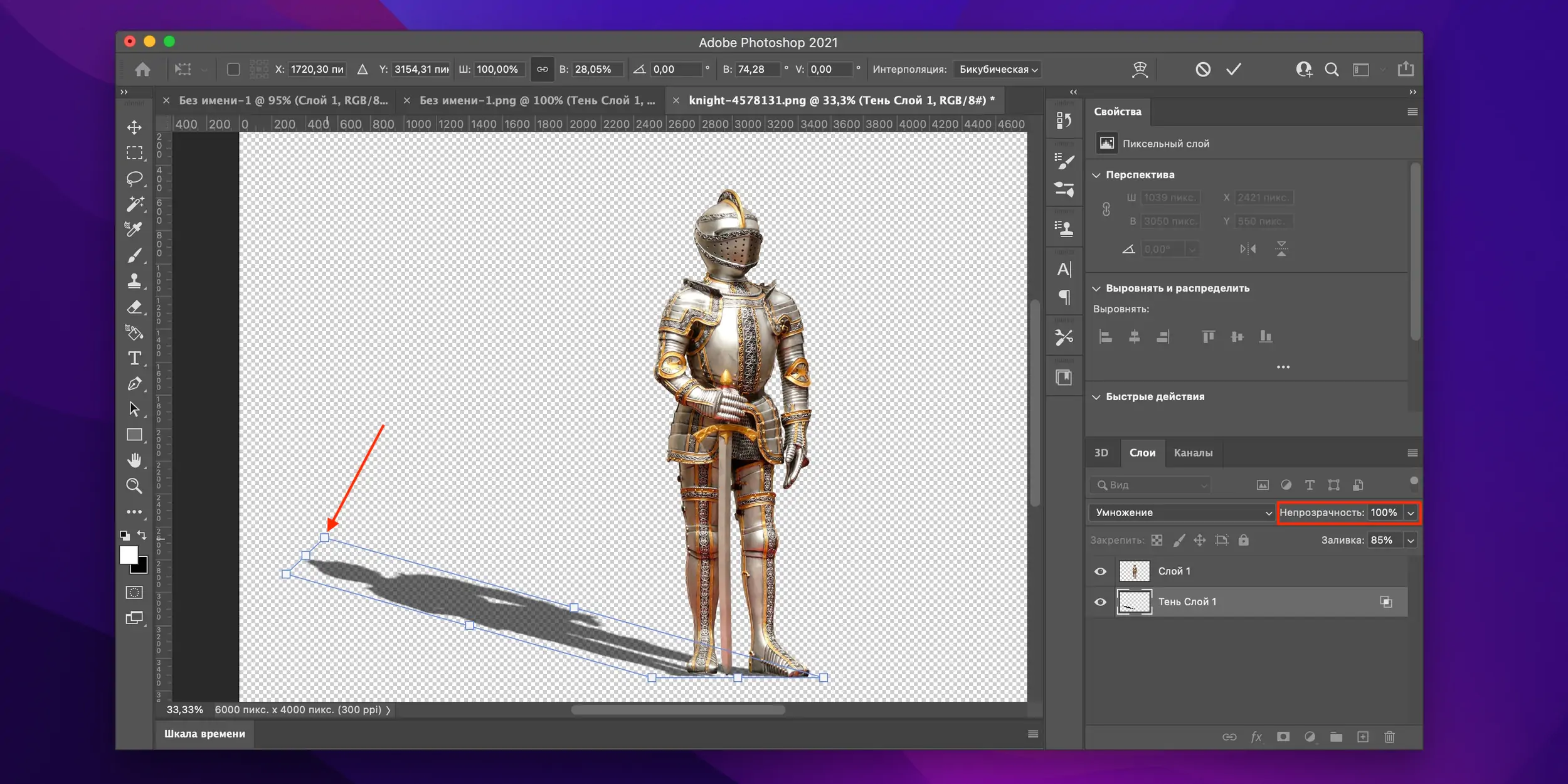
6. Добавьте новый слой, используя комбинацию клавиш Shift + Cmd + N (для Mac) или Shift + Ctrl + N (для Windows), или кликнув на кнопку с плюсиком внизу панели слоев. Залейте этот слой каким-либо цветом.
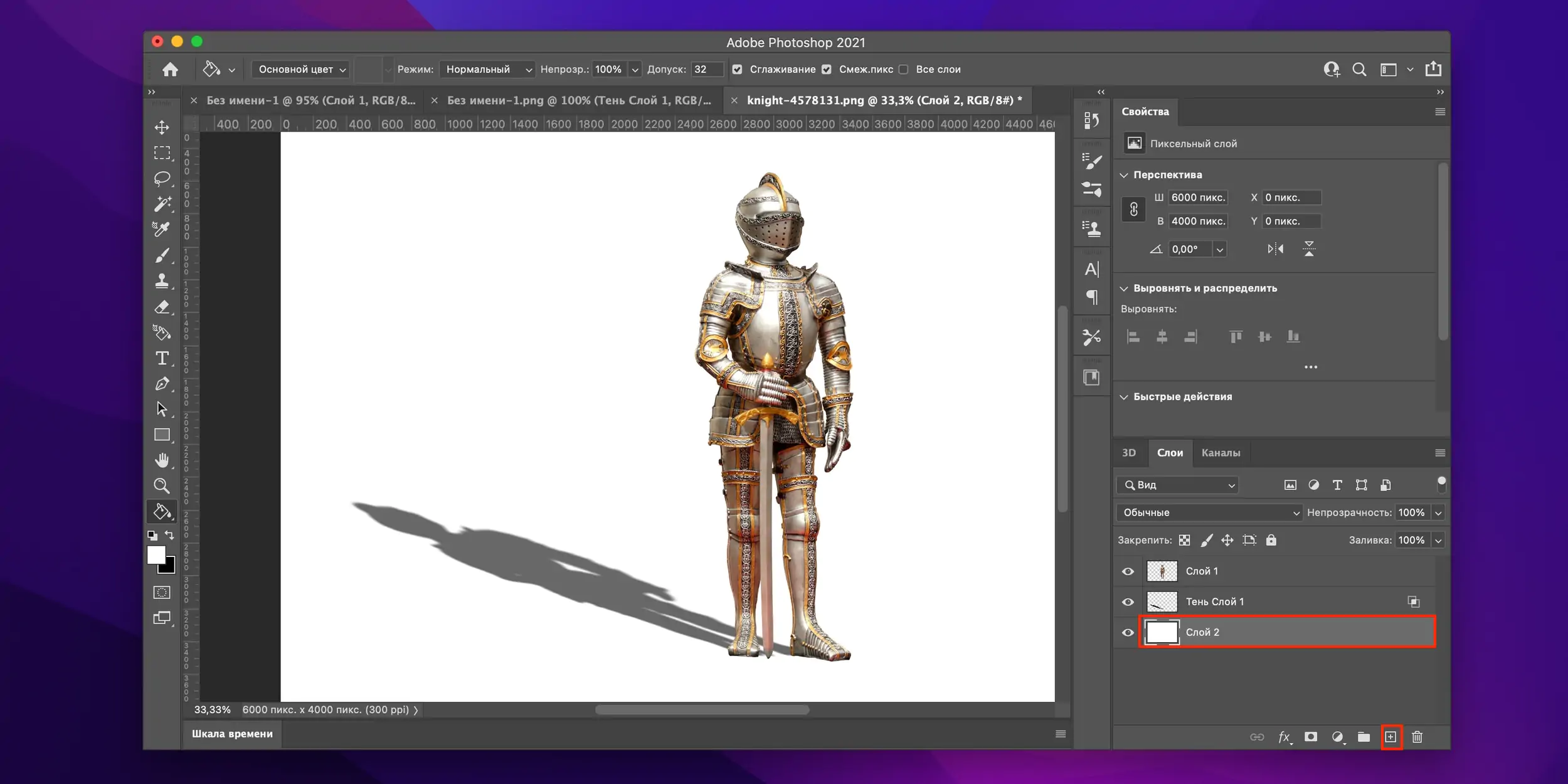
7. Если вы планируете перенести объект с его тенью на другое изображение, сохраните его с прозрачным фоном.
Как убрать тень в фотошопе
Переходим в Photoshop. Возьмем,к примеру зимнюю фотографию, на которой необходимо убрать тень со снега. Этот случай довольно простой, разберемся как с этим справиться.
- Для начала приближаем изображение: зажимаем клавишу Alt и вращаем колесо мыши. С помощью инструмента «Рука» (активация: зажать пробел и левую кнопку мыши) перемещаем картинку, чтобы разместить нужный фрагмент по центру.
- Далее, используя инструмент «Лассо», создаем выделение вокруг тени, замыкая его в начальной точке.
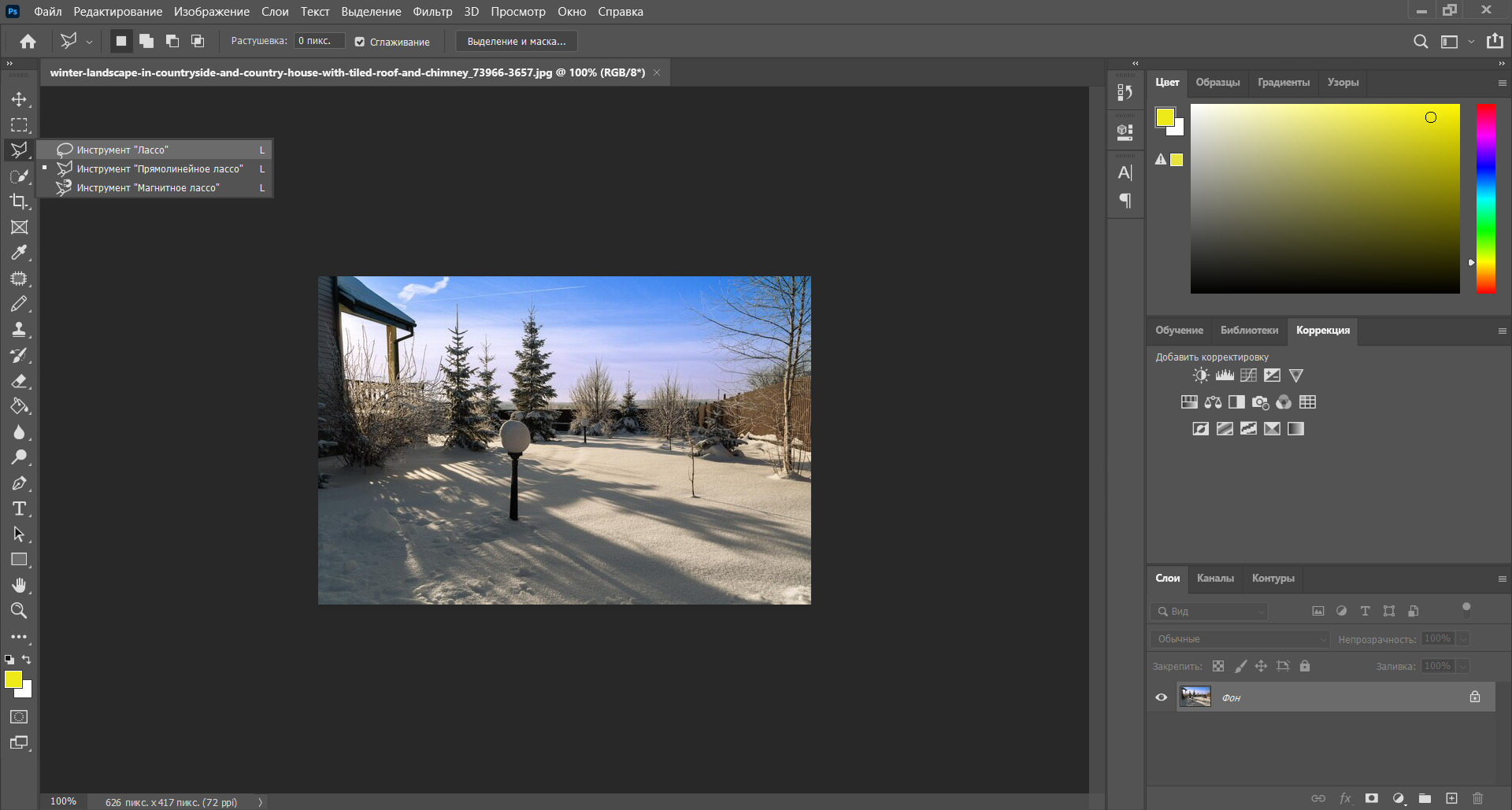
- Теперь настало время закрасить выделенную область, соответствующим образом. Для этого переходим в меню «Редактирование», выбираем «Выполнить заливку», либо используем сочетание клавиш Shift+5. В появившемся окне выбираем «С учетом содержимого», затем нажимаем «ОК». Photoshop постарается закрасить выделенную область подходящей текстурой.
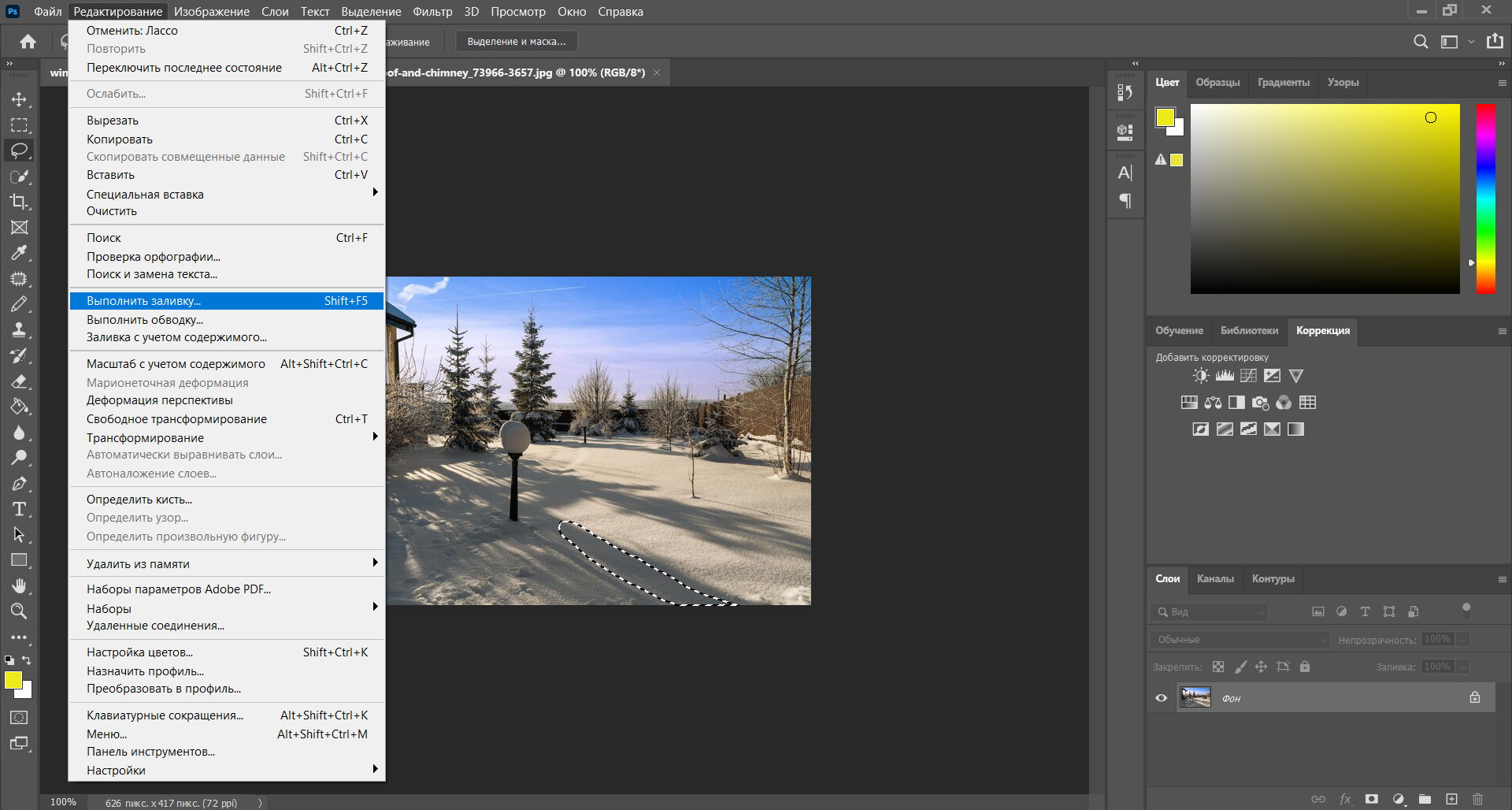
- Чтобы отменить выделение, используем сочетание клавиш Ctrl+D. Если заметите небольшие недочеты в заливке, их можно корректировать с помощью инструмента «Точечная восстанавливающая кисть».
- Изменяя размер кисти (с помощью квадратных скобок на клавиатуре), прорисовываем проблемные места до тех пор, пока результат не будет удовлетворять вас.
- Отдаляясь от изображения (зажав Alt и вращая колесо мыши), вы увидите, что на общем фоне фотографии выполненные изменения практически незаметны.
Важно понимать, что зритель, впервые увидевший вашу работу, не будет знать о существовавшей ранее тени и, соответственно, не обратит на этот участок особого внимания. Он будет наслаждаться красотой леса, построек и других деталей снимка.
Тень текста в фотошопе
В этой статье мы также научимся создавать реалистичную длинную тень для текста. И удивительно, но этот эффект можно достичь всего за пару кликов.
Итак, начнем:
1. Создание нового документа: Переходим в меню, выбираем «Файл», затем «Создать». Размер документа установите 1280 на 720 пикселей — это стандартный размер.
2. Создайте новую область и выберите заливку на свой вкус.
3. Добавление текста: В панели инструментов слева выберите инструмент «Горизонтальный текст». Установите белый цвет и напишите слово или фразу, которой вы хотите добавить тень. Шрифт выберите по своему вкусу
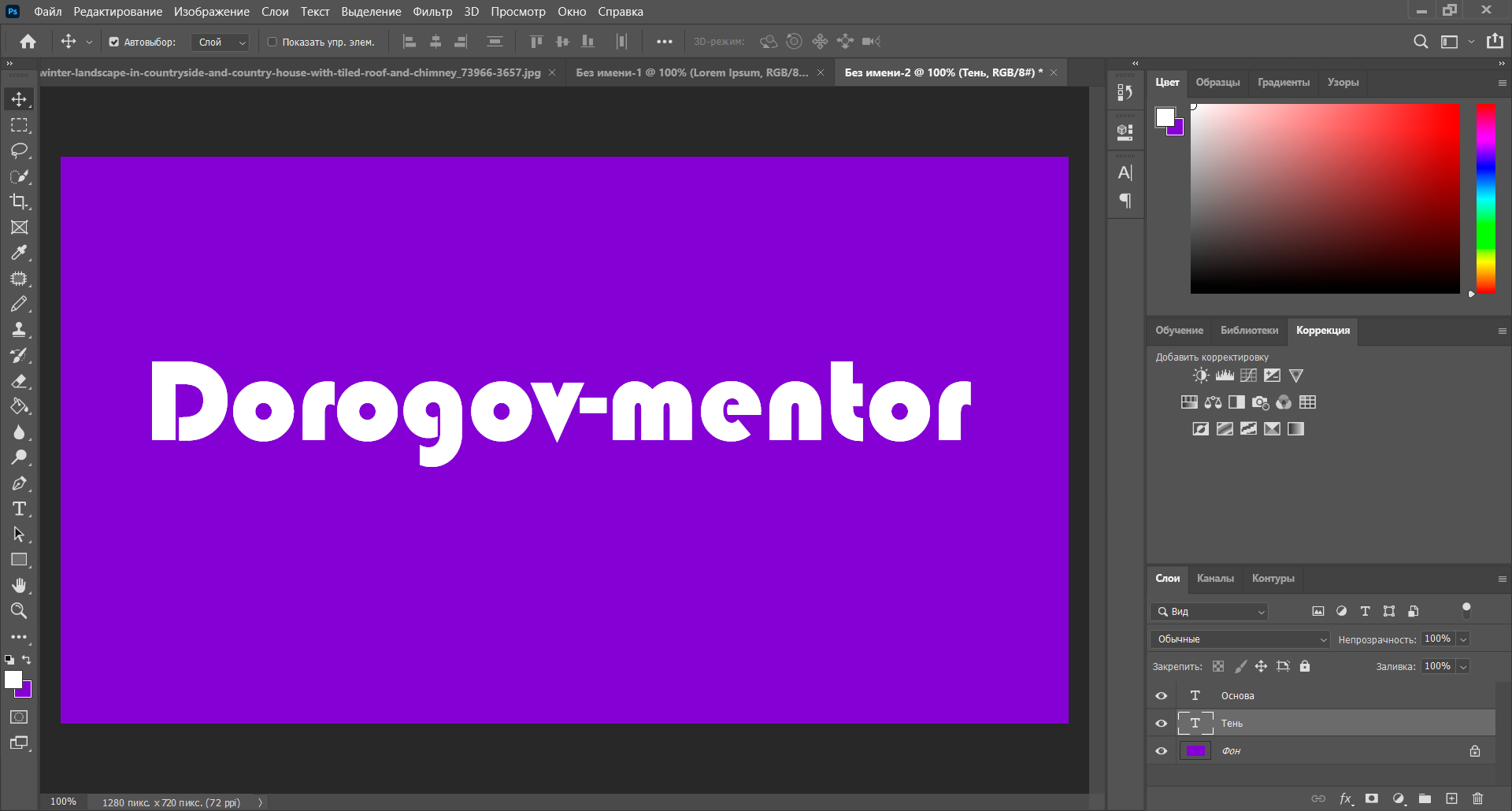
4. Создание тени: Чтобы сделать тень, дублируйте слой текста с помощью сочетания клавиш Ctrl + J. Теперь у вас два текстовых слоя. Удостоверьтесь, что они расположены друг за другом. Назовите верхний слой «Основа» (это опциональный шаг, мы делаем его для наглядности), а второй слой назовите «Тень».
5. Работа с тенью: Перейдите на верхний слой, названный «Основа», и скройте его, кликнув на маленький «глазик» рядом с ним. Затем активируйте слой «Тень» и, используя инструмент «Горизонтальный текст», выберите черный цвет для текста. Теперь у вас есть черная тень, а сверху, если активировать «Основа», останется белый текст.
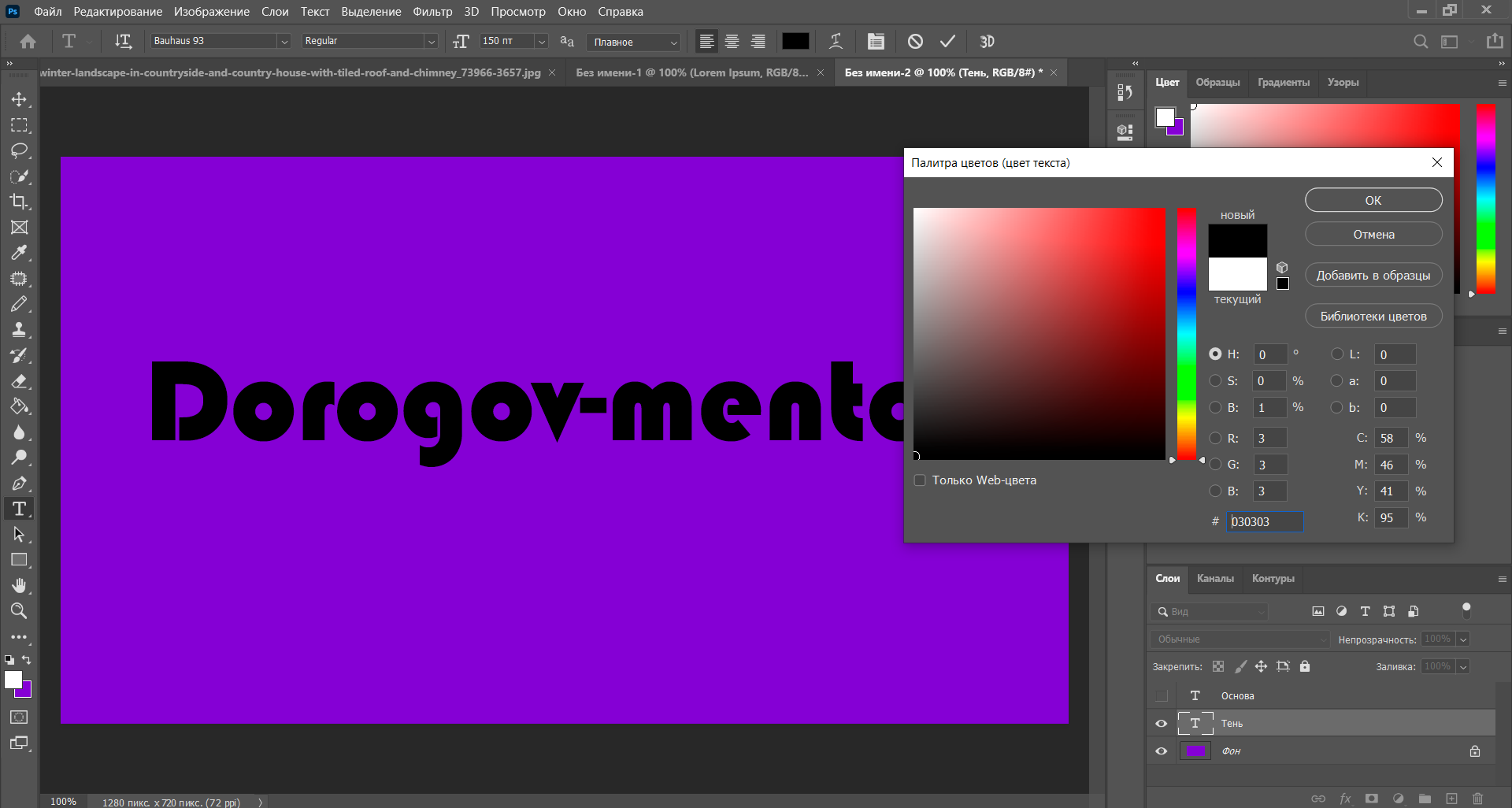
6. Преобразование в смарт-объект: Кликните правой кнопкой мыши на слой «Тень» и выберите «Преобразовать в смарт-объект». Это позволит вам легко применять различные эффекты к этому слою.
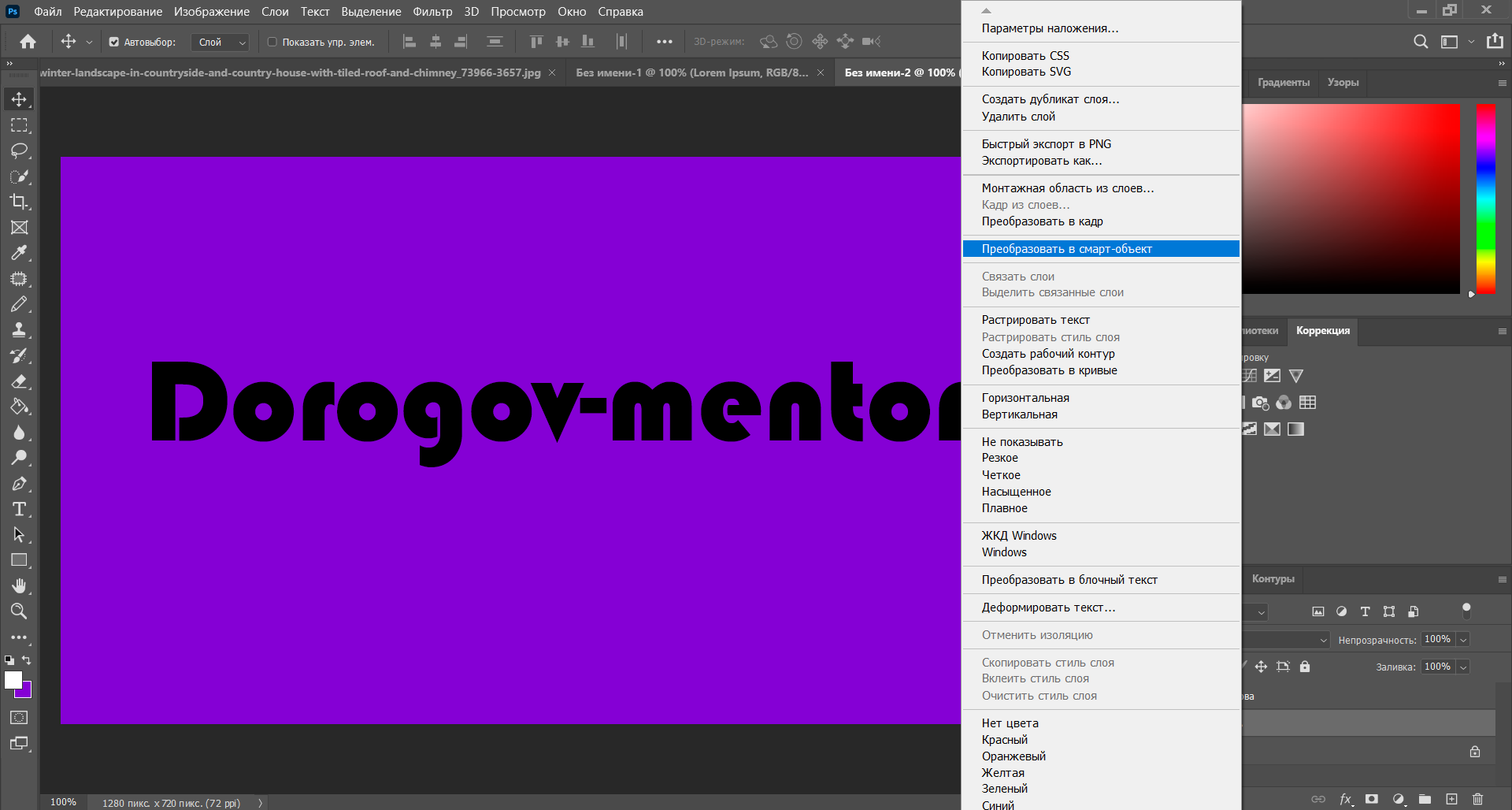
7. Настройка тени: Перейдите в меню «Фильтр» и выберите «Галерея размытий», затем «Размытие контура». Вы увидите предварительное изображение тени. Но если оно вас не устраивает, просто перейдите к «Базовому размытию» и используйте опцию «Синхронизация вспышки по задней шторке». Для удлинения тени увеличьте проценты скорости. С помощью ползунка можно регулировать и изменять направление тени. Как только добьетесь нужного эффекта, нажмите «ОК».
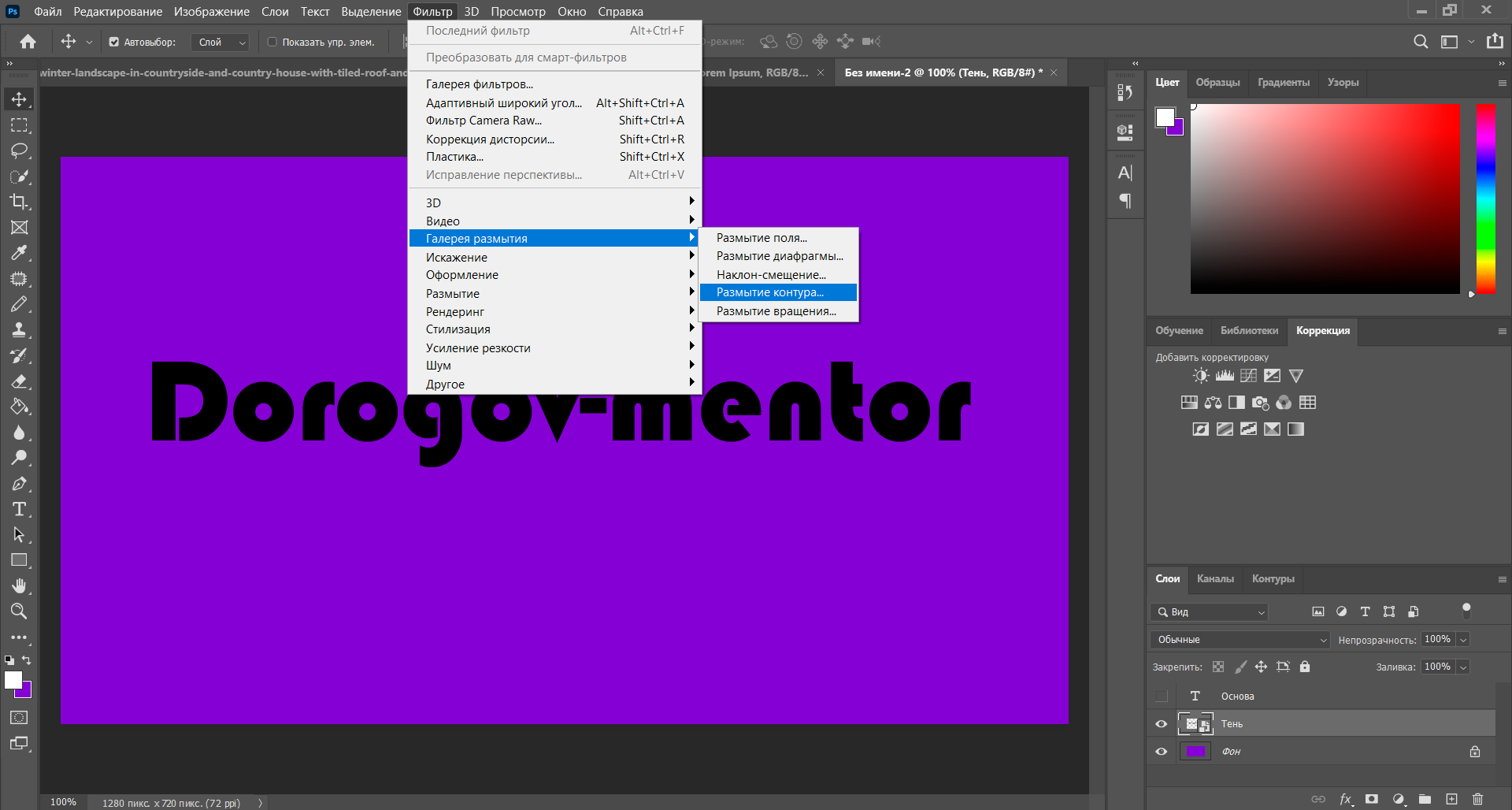
9. Чтобы упростить работу, вы можете сгруппировать слой «Основа» и «Тень». Для этого выделите оба слоя, удерживая клавишу Ctrl, и затем нажмите Ctrl+G или кликните на иконку группы в нижнем правом углу. Теперь оба слоя будут перемещаться вместе.
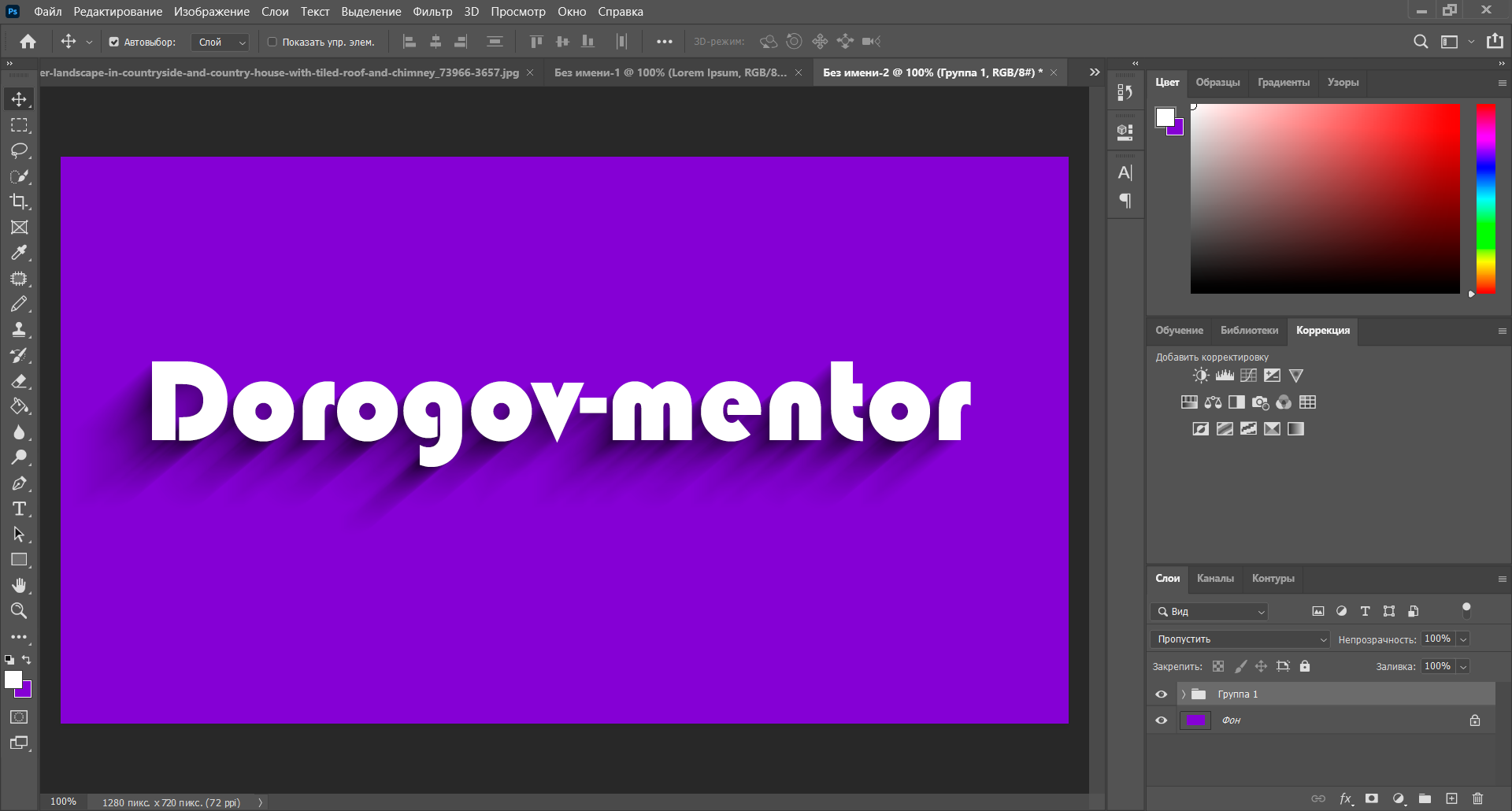
10. Финальные настройки тени: Если вы хотите сделать тень полностью закрашенной, перейдите на слой «Тень», кликните правой кнопкой мыши и выберите «Параметры наложения», затем «Выполнить обводку». Установите размер обводки на минимум (1 пиксель) для более реалистичного эффекта.
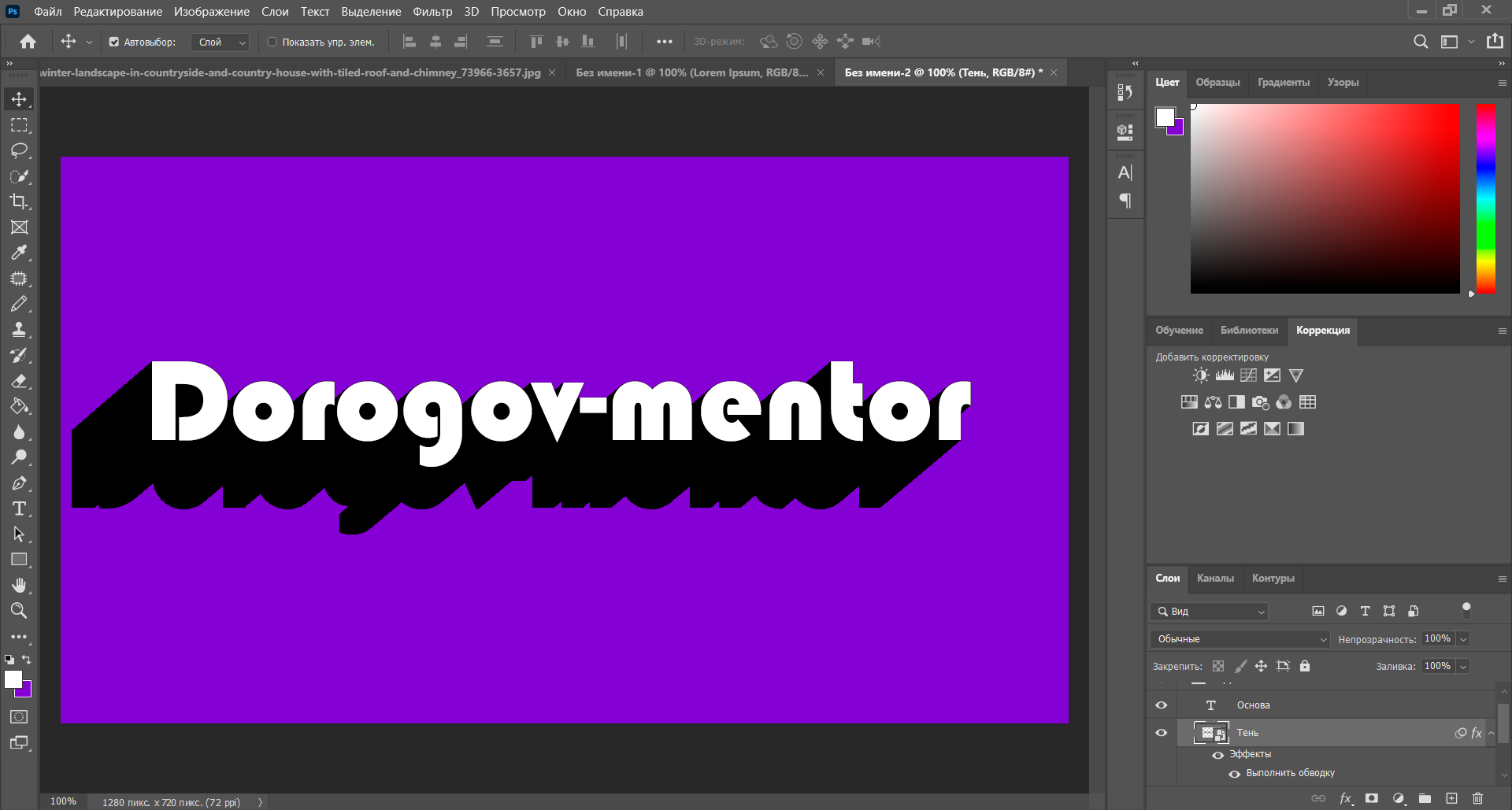
Заключение
В современной графической дизайнерской практике детали играют ключевую роль. Создание тени в Photoshop — это не просто технический прием, это инструмент, позволяющий придать вашим проектам глубину, реализм и профессиональный вид. Мы рассмотрели пошаговый процесс создания тени, который может быть применен к различным элементам дизайна. Важно помнить, что лучшие результаты достигаются экспериментами и постоянной практикой. Не бойтесь творчески подходить к каждому проекту и применять полученные знания на практике. Photoshop предоставляет неограниченные возможности для воплощения ваших идей, и создание тени — лишь одна из них. Удачи в творчестве и пусть каждый ваш проект будет ярким и запоминающимся!